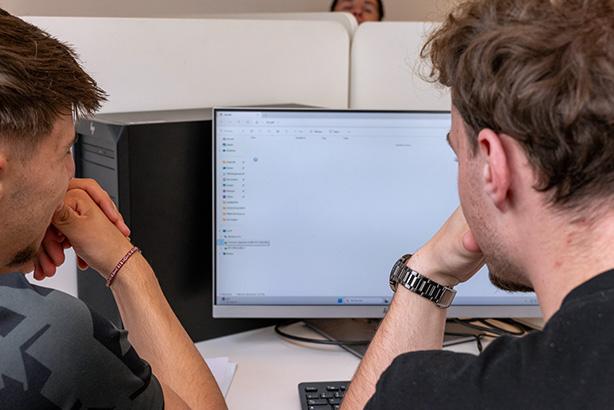
POWER BI réf : DA3
La formation Power BI – Initiation permet d’acquérir les compétences fondamentales pour transformer des données brutes en rapports dynamiques et visuels pertinents. Grâce à une approche concrète et progressive, les participants deviennent autonomes sur l’outil et peuvent ainsi mieux piloter leur activité à l’aide de tableaux de bord interactifs.
Public et prérequis
Tout public
- Bon niveau Excel.
- Importance des données au format base de données (Champs, enregistrements)
- Outils Tableaux, RECHERCHEV, Tableaux croisés dynamiques
Les objectifs
- Découverte POWERQUERY et POWERBI
- Savoir utiliser Power BI pour analyser et visualiser des données et générer des rapports
Les méthodes pédagogiques et d’encadrement
Tous les thèmes abordés seront traités au moyen d’exercices réalisés par les stagiaires sur une base de données fournie par le formateur.
Remise d’un support de cours avec modes opératoires.
Possibilité également de réaliser un tableau de bord sur la base de données de l’entreprise (en accord avec celle-ci)
Inscription via site web, formulaire ou demande directe
Questionnaire d’auto-positionnement pour adapter le niveau
Formation accessible via : plan de formation entreprise, financement personnel, OPCO
Présentation générale POWERQUERY et POWERBI (0,5h)
- Intérêt
- Interface
- Principales fonctions
- Connection avec le tableur Excel et autres sources de données
REVISION EXCEL (1,5h)
- Tableaux
- Données au format base de données
- RECHERCHEV
- Tableaux croisés dynamiques (Agrégation et agrégation avec croisement des données)
POWER QUERY (4h)
Extraire ? Transformer?Fusionner ou Cumuler? Charger/Exploiter
Extraire (se connecter, importer) les données de différentes sources à partir :
- D’un classeur actif
- D’un autre classeur
- De fichiers d’autres types (.txt, .csv)
- D’une base de données (Access et SQL server pour la formation)
- Du web et autres sources de données
Transformer et structurer les données dans l’éditeur de requêtes
- Trier et filtrer les données
- Transformer, formater les données
- Fractionner les données d’une colonne
- Extraire les données
- Remplacer des valeurs
- Ajouter des colonnes (valeurs, calculées, conditionnelles)
- Grouper des lignes
- Ajouter des fonctions statistiques
- Dépivoter
Fusionner(croiser) ou cumuler les données de plusieurs sources
- Fusionner (Croiser) les données (équivalent recherche V)
- Cumuler les données de plusieurs sources en les ajoutant les unes à la suite des autres Provenant des plusieurs tableaux Excel, plusieurs sources externes, de plusieurs fichiers d’un même dossier
Charger/Exploiter
- Charger les données des requêtes dans un classeur Excel sous forme de tableau ou ne créer qu’une connexion
- Actualiser, modifier la source des requêtes
- Créer des tableaux croisés dynamiques à partir des données d’une requête connectée
POWER BI (7h)
Découverte de l’interface
- Affichages : Rapport, Tables, Relations
- Volets, menus et rubans en fonction de l’affichage sélectionné :
- Affichage Rapport
- Volets : Filtres, Visualisations, Données
- Menus : Insérer, Modélisation, Afficher, Optimiser
- Affichage Table
- Volets : Données
- Menus : Outils de table
- Affichage Relations ?Volets : Propriétés, Données
- Menus communs aux 3 affichages : Fichier, Accueil, Aide
- Création de visuels à partir de données et de requêtes
- Filtrages des données
- Exploitation dynamique de l’interface
- Export pdf
- Menu options et paramètres
- Menu démarrer
Création de 2 tableaux de bord depuis plusieurs sources de données
- Proposée par le formateur
- A partir d’un cas concret de l’entreprise
Après cette formation, il est possible de poursuivre vers :
- Power BI Perfectionnement : DAX avancé, modélisation complexe, performance
- Certifications Microsoft : PL-300 (Power BI Data Analyst Associate)
- Formations en data visualisation avancée, storytelling avec les données
- Spécialisations : Power BI pour RH, finance, commercial, logistique, etc.
- Cursus plus larges en data analysis ou data science
Attestation de fin de formation

